Es gibt zwei Methoden, um personenbezogene Daten eines Nutzers zu löschen.
Option 1: Personenbezogene Daten überschreiben
Es hat sich bewährt, Nutzer zu deaktivieren, statt sie zu löschen, um den Nutzerverlauf und die Inhalte zu behalten. Weitere Informationen finden Sie in der Dokumentation zum Entfernen des Nutzerzugriffs.

- Rufen Sie im Looker-Bereich Admin die Seite Nutzer auf.
Klicken Sie auf Sudo, um die Identität des Nutzers anzunehmen.

Gehen Sie zum Konto des Nutzers.
Löschen oder überschreiben Sie änderbare Nutzerattribute mit personenbezogenen Daten. Sie werden nicht immer auf der Seite „Verwaltung“ des Nutzers angezeigt.
Klicken Sie auf Speichern.
Klicken Sie oben auf dem Bildschirm in der roten Leiste auf Beenden.
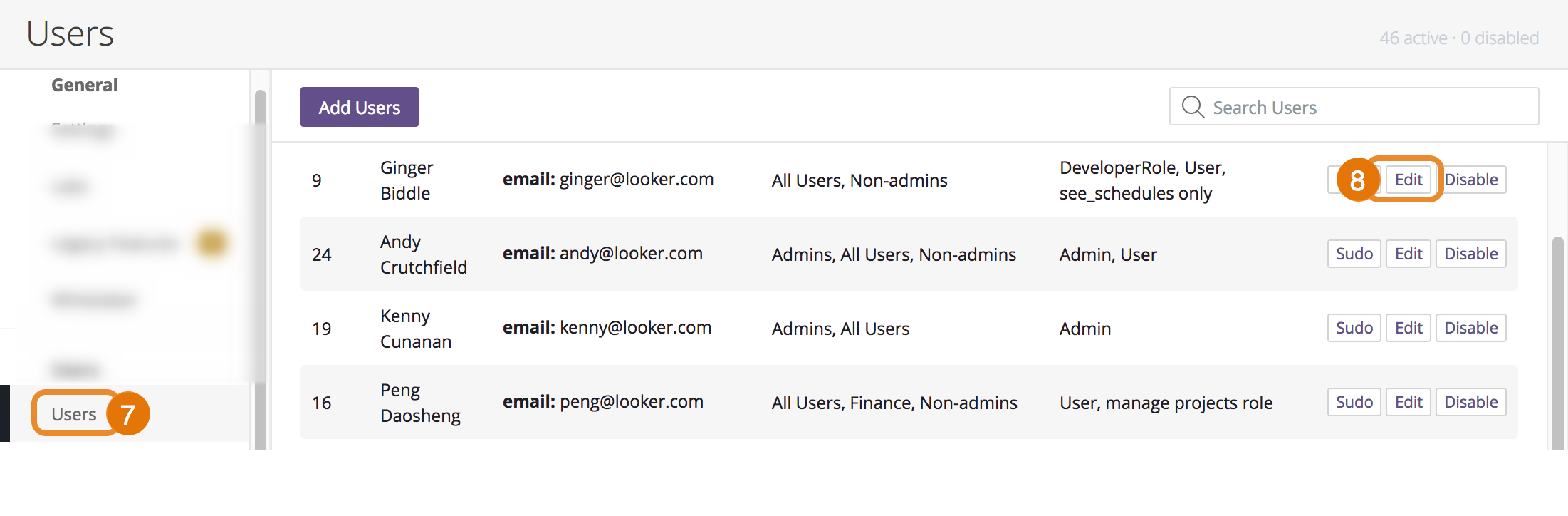
Kehren Sie zur Seite Nutzer im Looker-Bereich Admin zurück.
Klicken Sie auf Bearbeiten, um die Details des Nutzers aufzurufen.

Ändern Sie das Konto des Nutzers zu „Deaktiviert“.
Überschreiben Sie den Vornamen in etwas anderem, z. B. "disabled-user-1".
Überschreiben Sie den Nachname in einen anderen Text, z. B. „"disabled-user-1"“.
Überschreiben Sie die E-Mail-Adresse in eine andere E-Mail-Adresse, z. B. "disabled@user-1.com".
Löschen oder überschreiben Sie alle Nutzerattribute, die personenbezogene Daten enthalten. Wenn die Quelle eines Attributs „Systemeinstellung“ ist, können Sie das nicht direkt ändern. Looker wird während des Vorgangs aktualisiert.
Löschen oder überschreiben Sie alle Zugriffsfilterfelder, die personenbezogene Daten enthalten.
Klicken Sie auf Speichern.
Prüfen Sie die Git-Aktivitäten des Nutzers.
Option 2: Nutzer löschen
Die Löschung eines Benutzers kann nicht rückgängig gemacht werden. Vorher sollten Sie aber auch die Compliance- und Sicherheitsanforderungen Ihres Unternehmens berücksichtigen.
Looker empfiehlt im Allgemeinen, einen Nutzer zu deaktivieren. Wenn Sie einen Nutzer löschen, werden der gesamte Verlauf und alle Inhalte gelöscht und können nicht wiederhergestellt werden. Weitere Informationen finden Sie in der Dokumentation zum Entfernen des Nutzerzugriffs.
Um den Nutzer zu löschen, rufen Sie im Looker-Bereich Admin die Seite Users (Nutzer) auf:

- Klicken Sie auf Bearbeiten, um die Details des Nutzers aufzurufen.
- Scrollen Sie zum Ende der Seite und klicken Sie auf Löschen.
- Bestätigen Sie den Löschvorgang.
Behandeln Sie die Git-Aktivitäten des Nutzers.
Git-Aktivitäten des Nutzers löschen
Die Zweignamen des Entwicklers in Looker enthalten den Vor- und Nachnamen des Nutzers. Sie müssen alle Git-Zweige des Looker-Nutzers löschen.
Wenn Sie Ihr Git-Repository hosten, bitten Sie Ihren Git-Administrator, den Branch des Nutzers zu löschen.
Wenn Looker Ihr Git-Repository hostet, wenden Sie sich an privacy@looker.com, um das Löschen des Branch zu beantragen.
Hinweise zur SSO-Authentifizierung
Wenn Sie die Einmalanmeldung (SSO) verwenden, z. B. SAML, LDAP, OpenID oder Google, reicht es nicht aus, die Nutzerinformationen bei Ihrem SSO-Anbieter zu ändern. Looker speichert Kopien der Nutzerinformationen. Sie müssen die oben genannten Schritte ausführen, um die Informationen in Looker zu löschen. Durch das Entfernen von Nutzerinformationen aus dem SSO-Anbieter werden die Anmeldedaten für die API-Authentifizierung nicht entfernt.
